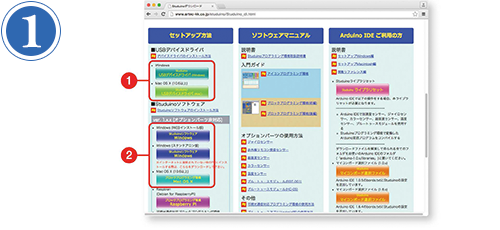
ソフトをPCにインストールしよう。みんなのPCでスタディーノを使えるようにするには、まず「USBデバイスドライバー」をインストールする必要がある。スタディーノのウェブサイトからダウンロードしてインストールしよう。続いて「Studuinoソフトウェア」をダウンロードする。インストールして起動したら、「ブロックプログラミング環境」を選択する(Windows用のみ)
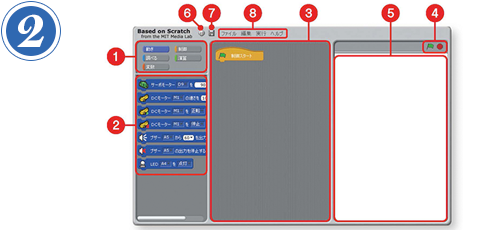
①ブロックは種類ごとに整理されている(カテゴリー)。使いたいブロックの種類を選ぼう ②選んだ種類のブロックが表示される(ブロックパレット) ③ブロックを並べてプログラムを組むスペース(スクリプトエリア) ④緑の旗をクリックするとプログラムが実行される。赤い八角形をクリックすると停止する ⑤センサー・ボードなどが表示されるスペース ⑥言語を選択する ⑦プログラムを保存する ⑧その他のメニュー
これがブロックプログラミング環境(プログラムをつくる画面)だ。左側に表示されるブロックは、真ん中のスペースにドラッグして持ってくることができ、近づけるとつなげることができる。いろいろなブロックをつなげて、プログラムをつくっていくぞ。

スタディーノ基板とスタディーノの部品を使って遊ぶ場合は、以下のものを揃えよう。
1 スタディーノ基板
2 ロボット用LED(赤) 1個 ※スタディーノ部品
3 mini USBケーブル 1本 ※市販のものでもOK
4 センサー接続ケーブル 1個 ※スタディーノ部品
5 電池ボックス ※スタディーノ部品、アルカリ単三乾電池3本
すべてアーテック社の商品を扱っているお店や各種オンラインショップなどで販売されているよ。一式が揃ったキットも販売中だ。②と④の代わりに普通の電子部品(ブレッドボード、抵抗、LEDなど)とスタディーノを使ってLチカさせる方法もこの後紹介するよ。

スタディーノを普通の電子部品を使って遊びたい場合は、以下を用意しよう。スタディーノの基板は各種オンラインショップなどで販売されているよ。
●スタディーノ基板
●ブレッドボード 1個
● LED 赤 1個
● 抵抗 100Ω 1個
●ジャンパー線(オスーメス)2本
●mini USBケーブル 1本
●スタディーノ用電池BOX&アルカリ単3形乾電池3本(パソコンから独立して動かしたい場合。なくてもできる)(スタディーノの純正品でなくても、何らかの方法でPower端子に4.5Vが供給できればよい)

スタディーノとPCをつなげよう。USBケーブル③をPCの USBポートとスタディーノのUSBコネクタに挿そう。スタディーノ本体の赤LEDが写真のように点灯したらOKだ。

接続ケーブル④の一端(白いほう)をLED②につなげる(右)。その後、もう一端(黒いほう)を灰色の線が基板の内側を向くように注意して、スタディーノの[A4]に差し込もう。LEDを台座の適当な穴に差し込んで、準備完了だ!

普通の電子部品でつなげる場合は、6の代わりにこのように電子回路を作ろう。
スタディーノ基板の左下に「Sensor」という端子がある。今回使うのは「A4」。「A4」には、端子が3つある。一番上の端子が+となるので、ジャンパー線のメス側に差込み、ブレッドボードの図の位置にもう一端のオス側を差込もう。次に、一番下の端子(GNDとかいてあるところ)が-となるので、同様にジャンパー線のメス側に差込み、ブレッドボードの図の位置にもう一端のオス側を差込もう。